为了帮助各位初学者掌握ANSYS分析的基本步骤,依据下列循序渐进的求解指导,进行一个简支梁的静力分析。注意在此分析中采用的ANSYS分析步骤,以及几次将内存中的数据存到文件中的操作。
使用ANSYS分析一个矩形截面简支梁。问题条件如图所示:
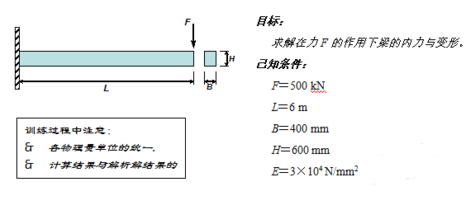
& 分析过程:
1. 启动 ANSYS.
a. 开始 > 程序 > ANSYS*.* > Configure ANSYS Products
b. 打开File Management窗口,在Working Directory输入或选择您的工作目录,如D:张三梁分析,在Job Name栏输入或选择您的工作文件名,如beam.
c. 选择Run.
!以交互模式进入ANSYS,工作文件名为beam.
!选择工作目录,命名或选择工作文件名.
2. 创建基本模型
!使用带有两个关键点的线模拟梁,梁的高度及横截面积将在单元的实常数中设置.
a. Main Menu: Preprocessor > Modeling > Create > Keypoints > In Active CS...
b. 输入关键点编号 1.
c. 输入x,y,z坐标 0,0,0.
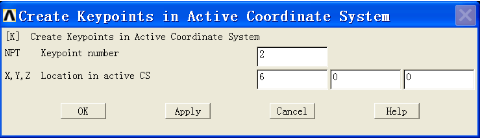
d. 选择 Apply.
e. 输入关键点编号 2.
f. 输入x,y,z坐标6,0,0 .
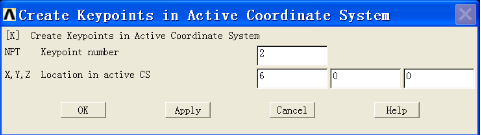
g. 选择 OK.
!此时图形显示窗口出现所输入的两个关键点1和2.下面利用两点创建线.
h. Main Menu: Preprocessor > Modeling > Create > Lines > Lines > Straight Line
!注意弹出的拾取菜单,以及输入窗口中的操作提示.
i. 用鼠标选取两个关键点1和2.
j. 在拾取菜单中选择OK.
3. 存储ANSYS数据库.
Toolbar: SAVE_DB
!工作目录中已保存了以工作名命名的数据库文件,可到工作目录中查查看!
!ANSYS数据库是当用户在建模求解时ANSYS保存在内存中的数据. 由于在ANSYS初始对话框中定义的工作文件名为beam,因此存储的数据库数据到了名为beam.db的数据库文件中. 经常存储数据库文件是必要的. 这样在进行了误操作后,可以恢复上次存储的数据库文件. 存储及恢复操作,可以点取工具条,也可以选择菜单:Utility Menu:File.
4. 设定分析模块.
a. Main Menu: Preferences
b. 选择 Structural.
c. 选择 OK.
!使用“Preferences” 对话框选择分析模块,以便于对菜单进行过滤. 如果不进行选择,所有的分析模块的菜单都将显示出来. 例如这里选择了结构模块,那么所有热、电磁、流体的菜单将都被过滤掉,使菜单更简洁明了.
!创建好几何模型以后,就要准备单元类型、实常数、材料属性,然后划分网格.
5. 设定单元类型相应选项.
!对于任何分析,您必须单元类型库中选择一个或几个适合您的分析的单元类型(对应于梁的是梁单元,对应于二维实体的是2D实体单元,对应三维实体的是3D实体单元,不能选错). 单元类型决定了辅加的自由度(位移、转角、温度等)。许多单元还要设置一些单元的选项,诸如单元特性和假设,单元结果的打印输出选项等。对于本问题,只须选择 BEAM3 并默认单元选项即可.
a. Main Menu: Preprocessor > Element Type > Add/Edit/Delete
b. 选择 Add . . .
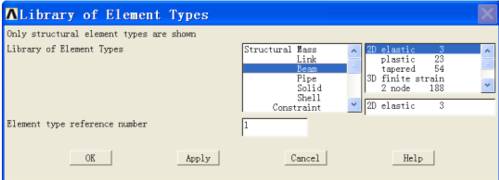
c. 左边单元库列表中选择 Beam.
d. 在右边单元列表中选择 2D elastic 3 (BEAM3).
e. 选择 OK 接受单元类型并关闭对话框.
f. 选择 Close 关闭单元类型对话框.
6. 定义实常数.
!有些单元的几何特性,不能仅用其节点的位置充分表示出来,需要提供一些实常数来补充几何信息. 典型的实常数有壳单元的厚度,梁单元的横截面积等. 某些单元类型所需要的实常数,以实常数组的形式输入. 本例中用一条线表示梁显然不足以完全描述梁的性质,需要实常数来补充. (此外对于弹簧单元,弹性系数需作为实常数输入.)
a. Main Menu: Preprocessor > Real Constants
b. 选择 Add . . .
c. 选择 OK 定义BEAM3的实常数.
d. 选择 Help 得到有关单元 BEAM3的帮助.
e. 查阅单元描述.
f. File > Exit 退出帮助系统.
g. 在AREA框中输入 0.4*0.6 (横截面积).
h. 在IZZ框中输入 0.4*(0.6**3)/12 (惯性矩).
i. 在HEIGHT框中输入 0.6 (梁的高度).
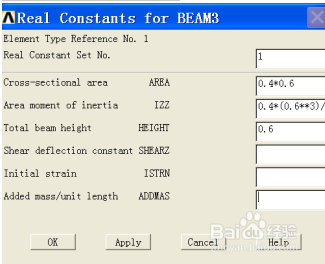
j. 选择 OK 定义实常数并关闭对话框.
k. 选择 Close 关闭实常数对话框.
7. 定义材料属性.
!材料属性是与几何模型无关的本构属性,例如杨氏模量、密度等. 虽然材料属性并不与单元类型联系在一起,但由于计算单元矩阵时需要材料属性,ANSYS为了用户使用方便,还是对每种单元类型列出了相应的材料类型. 根据不同的应用,材料属性可以是线性或非线性的. 与单元类型及实常数类似,一个分析中可以定多种材料. 每种材料设定一个材料编号(材料参考号). 对于本问题,只须定义一种材料,这种材料只须定义一个材料属性—杨氏模量 3.0e7 kPa=3.0e4N/mm2.
a. Preprocessor > Material Props > Material Models
b. 选择右栏各向同性线弹性材料:
Strucrural > Liner > Elastic > Isotropic.
c. 在EX框中输入3e7(弹性模量).
d. 选择OK 定义材料属性并关闭对话框.
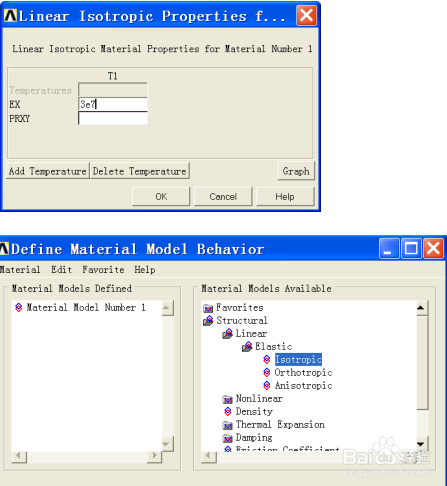
8. 保存ANSYS数据库文件 beamgeom.db.
!在划分网格以前,用一表示几何模型的文件名保存数据库文件。一旦需要返回重新划分网格时就很方便了,,因为此时需要恢复数据库文件。
9. 对几何模型划分网格.
!必须将几何模型转化为有限元模型才能进行求解!
!必须为几何模型指定单元类型、材料类型、实常数类型!
a. Main Menu: Preprocessor > Meshing > MeshTool.
b. 选择Element Attributes下的Set按钮,在弹出窗口选择所需的单元类型、材料类型、实常数类型,选择OK.
c. 选Size Controls中Lines下的Set按钮,鼠标左键拾取代表梁的线,OK,在弹出对话框NDIV栏输入12,OK!
!此步意味着要将此梁划分成12个单元,共有13个节点.
!!!一定要注意此时并未进行划分单元,只是想划12个而已.
d. 击Mesh按钮.,鼠标左键拾取线,在拾取对话框中选择 OK.
!此时才真正的划分了单元,即将几何模型转化为了有限元模型.
e. (可选) 在MeshTool对话框中选择 Close.
10. 保存ANSYS数据库到文件 beammesh.db.
!这次用表示已经划分网格后的文件名存储数据库.
a. Utility Menu: File > Save as
b. 输入文件名: beammesh.db.
c. 选择 OK 保存文件并退出对话框.
11. 施加载荷及约束.
!您现在要施加载荷及约束,默认为一个新的、静力的分析,因此您不必设定分析类型及分析选项.
a. Main Menu: Solution > Define Loads > Apply > Structural > Displacement > On Nodes
b. 拾取最左边的节点.
c. 在拾取菜单中选择 OK.
d. 选择All DOF.
e. 选择 OK. (如果不输入任何值,位移约束默认为0)
!a~c为施加左端水平、竖直两向线位移约束与转动位移约束.
f. Main Menu: Solution > Define Loads > Apply > Structural > Force/Moment > On Nodes
g. 拾取最右边的节点.
h. 在选取对话框中选择OK.
i. 选择 FY.
j. 在VALUE框中输入-500.
k. 选择 OK.
!f~k为施加右端竖向集中荷载.
12. 保存数据库文件到 beamload.db.
a. Utility Menu: File > Save as
b. 输入文件名 beamload.db.
c. 选择OK保存文件并关闭对话框.
13. 进行求解.
!您将对一端固支,另一端施加向下力的悬壁梁问题进行求解。由于这个问题规模很小,使用任何求解器都能很快得到结果,这里使用默认的波前求解器进行求解.
a. Main Menu: Solution > Solve > Current LS
b. 查看状态窗口中的信息, 然后选择状态窗口 File > Close
c. 选择 OK开始计算.
d. 当出现 “Solution is done!” 提示后,选择OK关闭此窗口.
14. 进入通用后处理读取分析结果.
a. Main Menu: General Postproc > Read Results > First Set
!后处理用于通过图形或列表方式显示分析结果。通用后处理(POST1)用于观察指定载荷步的整个模型的结果.本问题只有一个载荷步。
15. 图形显示变形.
a. Main Menu: General Postproc > Plot Results > Deformed Shape
b. 在对话中选择 deformed and undeformed.
c. 选择 OK.
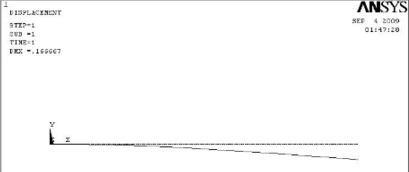
16. (可选) 列出反作用力.
a. Main Menu: General Postproc > List Results > Reaction Solu
b. 选择 OK 列出所有项目,并关闭对话框.
!可以列出所有的反作用力.
c. 看完结果后,选择File > Close 关闭窗口.
17 通过命令窗口输入命令定义数据表方式显示梁内力.
!在命令窗口定义数据表显示弯矩
etable , immoz , smisc , 6(回车)
etable , jmmoz , smisc , 12(回车) !定义单元弯矩数据表
plls , immoz , jmmoz(回车) !显示弯矩(正负定义与结构力学相反)
!在命令窗口定义数据表显示剪力
etable , imfory , smisc , 2(回车)
etable , jmfory , smisc , 8(回车) !定义单元剪力数据表
plls , imfory , jmfory(回车) !显示剪力
17. 退出ANSYS.
a. Toolbar: Quit
b. 选择Quit - No Save!
c. 选择 OK.
